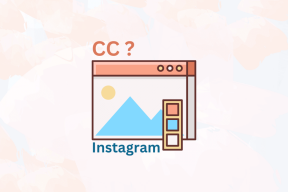As 9 principais maneiras de corrigir o Facebook Messenger não está funcionando no iPad
Miscelânea / / April 06, 2023
O Facebook Messenger para iPad é divertido de usar quando você pode desfrutar de texto, GIFs, vídeos, links e outras coisas em uma tela maior. Torna-se um aplicativo necessário se você costuma usá-lo em seu iPad para manter contato com sua família, amigos e outros contatos. Mas, se de repente ele parar de responder ou não funcionar no iPad, você precisará corrigi-lo.
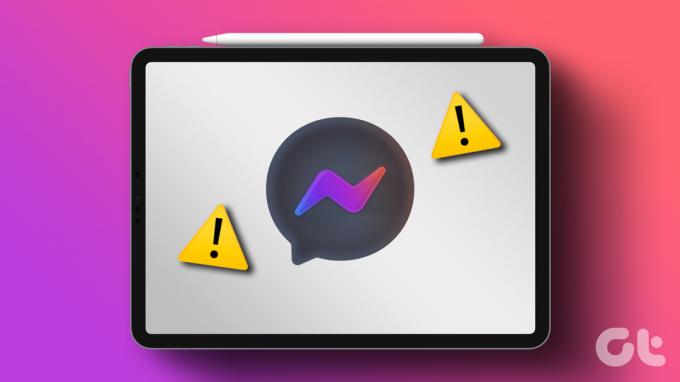
Você sempre pode voltar a usar a versão web quando o aplicativo Facebook Messenger parar de funcionar no iPad. Mas usar uma versão web do Messenger não é ideal para você perder recursos como notificações via push, chamadas, e mais. Em vez disso, você deve usar os truques abaixo para corrigir o Facebook Messenger não funcionando no iPad.
1. Verifique a conexão de rede
Você deve primeiro verificar a conexão de rede em seu iPad. Se você tiver problemas de conectividade com a Internet no iPad, o Facebook Messenger não funcionará.
Passo 1: Deslize para baixo a partir do canto superior direito. Centro de controle aberto.
Passo 2: Ative o modo Avião e desative-o após alguns segundos.

Agora, conecte-se a uma rede Wi-Fi estável e executar testes de velocidade para verificar a confiabilidade da sua conexão com a Internet.
2. Ativar atualização de aplicativos em segundo plano para o Messenger
Você desativou a permissão de atualização do aplicativo em segundo plano para o Messenger? O aplicativo não funcionará em segundo plano para enviar notificações instantâneas ou alertas de chamadas. Siga as etapas abaixo para habilitar a permissão para o Messenger.
Passo 1: Abra o aplicativo Configurações no seu iPad.
Passo 2: Role até Mensageiro.
Etapa 3: Ative a opção 'Atualização do aplicativo em segundo plano' no menu a seguir.
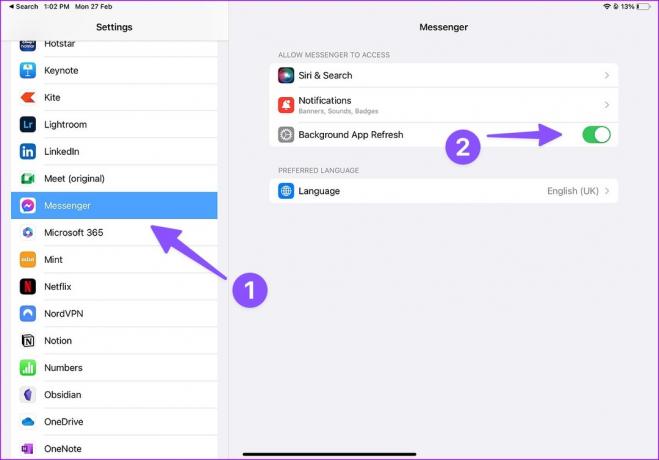
3. Autentique sua conta novamente
Você alterou recentemente a senha da sua conta do Facebook? Você precisa sair da sua conta atual e entrar novamente usando os detalhes mais recentes da conta. Aqui está o que você precisa fazer.
Passo 1: Abra o aplicativo Configurações no seu iPad.
Passo 2: Selecione o menu Geral e toque em Armazenamento do iPad.
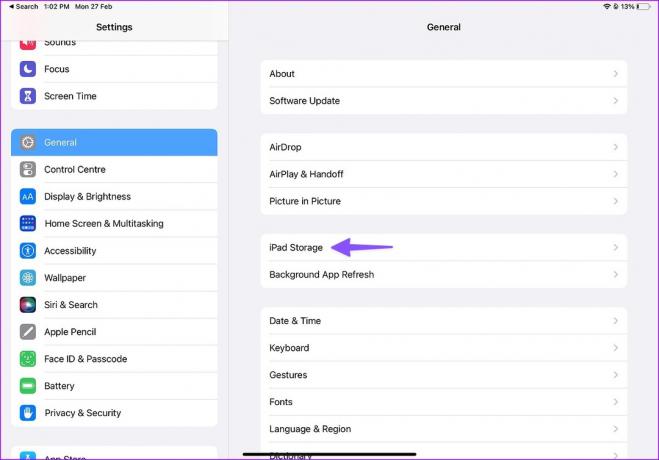
Etapa 3: Role até Mensageiro.

Passo 4: Selecione 'Excluir aplicativo' no menu a seguir.

Isso excluirá o aplicativo e todos os dados relacionados do seu iPad. Abra a App Store e instale o Messenger novamente. Agora, faça o login com os detalhes da sua conta atualizados.
4. Verifique o status do mensageiro
Se os servidores do Facebook estiverem inativos, o Messenger não funcionará em seus dispositivos, incluindo o iPad. Você pode visitar detector de down na web e procure por Messenger. Se você notar altos picos de interrupção e comentários de usuários confirmando o mesmo problema, aguarde o Facebook resolver os problemas do lado do servidor.
Enquanto isso, você pode seguir o Facebook em plataformas de mídia social como o Twitter para obter as atualizações mais recentes.
5. Verifique a permissão de notificação
O Messenger vem com um modo Não perturbe dedicado para interromper os alertas. Se você o ativou, as notificações do Messenger não funcionarão no iPad.
Passo 1: Abra o aplicativo Messenger no iPad.
Passo 2: Toque no menu de hambúrguer no canto superior esquerdo e abra Configurações.
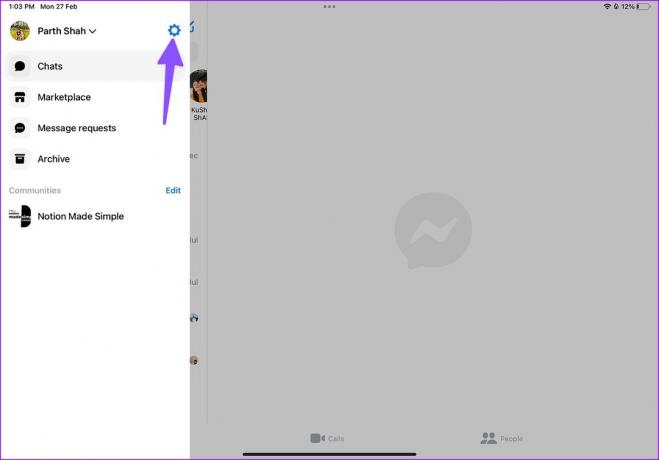
Etapa 3: Selecione "Notificações e sons".
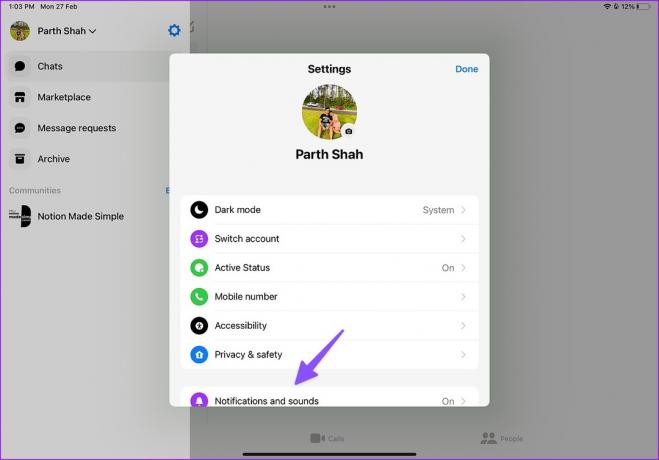
Passo 4: Desative a opção 'Não perturbe', ative 'Mostrar visualizações' e altere o tom do texto.
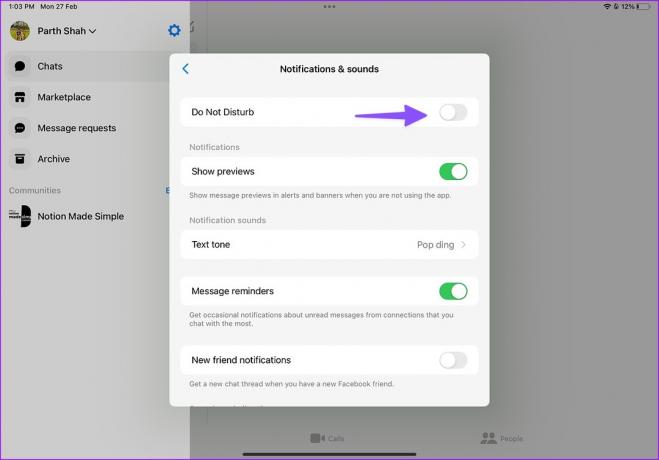
6. Atualizar Mensageiro
O Facebook lança regularmente novas atualizações do Messenger para adicionar recursos e corrigir bugs. Um aplicativo Messenger desatualizado no seu iPad pode ser o principal culpado aqui. É hora de atualizar o Messenger da App Store no iPad.
Passo 1: Abra a App Store no iPad.
Passo 2: Selecione a foto da sua conta no canto superior direito.
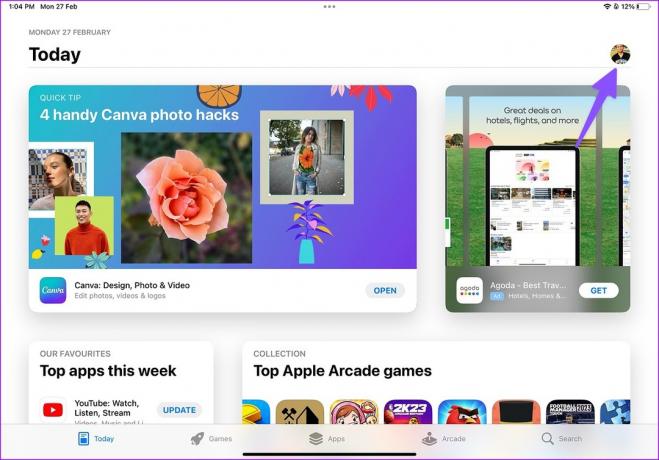
Etapa 3: Instale a atualização pendente do Messenger no menu a seguir.
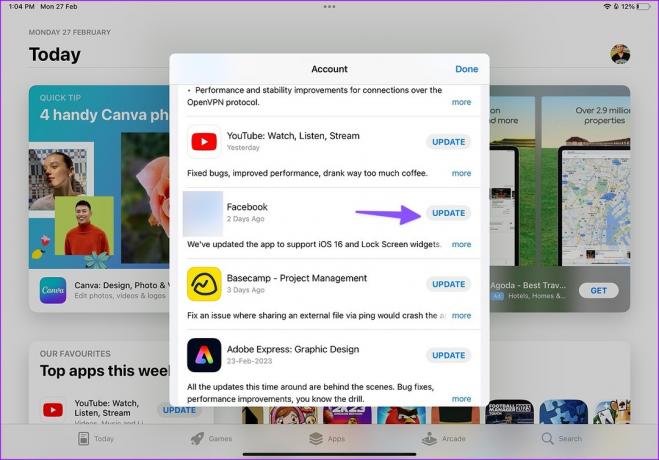
7. Reinstale o Messenger
Você pode excluir o Messenger do seu iPad e instalá-lo novamente na App Store.
Passo 1: Pressione e segure o ícone do aplicativo Messenger e selecione "Remover aplicativo".
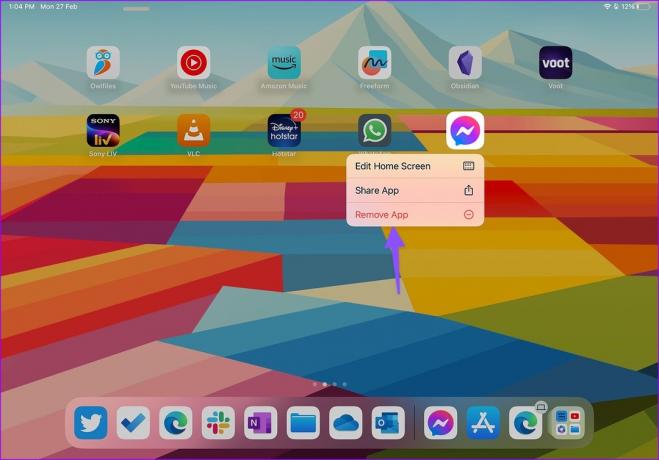
Passo 2: Toque em 'Excluir aplicativo' para desinstalar o aplicativo.

Instale o aplicativo da App Store.
8. Redefinir Ajustes de Rede
Um ajuste de configuração errado no seu iPad pode levar a problemas como o Messenger não funcionar. Você deve Redefinir Ajustes de Rede no seu iPad.
Passo 1: Abra o aplicativo Configurações no iPad.
Passo 2: Selecione Geral.
Etapa 3: Role até Transferir ou Redefinir iPad.
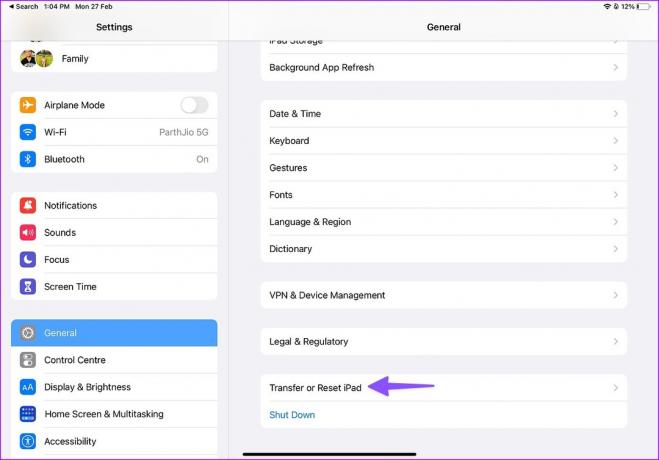
Passo 4: Selecione Redefinir e toque em Redefinir configurações de rede.
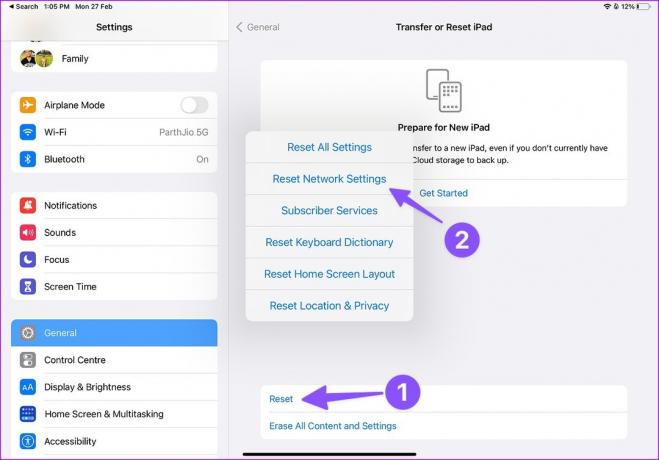
Se o truque não funcionar, você precisará selecionar 'Redefinir todas as configurações' no mesmo menu.
9. Atualizar iPadOS
Um iPadOS desatualizado pode causar problemas com aplicativos instalados em seu iPad. Você deve instalar a atualização mais recente do iPadOS no seu iPad.
Passo 1: Abra o aplicativo Ajustes no iPad e selecione Geral na barra lateral esquerda.
Passo 2: Selecione 'Atualização de software' e instale a compilação do sistema operacional pendente.

Acesse o Messenger no iPad
O Facebook acertou em cheio na experiência do Messenger com um aplicativo nativo no iPad. Mas o aplicativo que não funciona conforme o esperado pode estragar o clima. Qual truque funcionou para você resolver o problema do Messenger não funcionar no iPad? Compartilhe suas descobertas nos comentários abaixo.
Última atualização em 27 de fevereiro de 2023
O artigo acima pode conter links de afiliados que ajudam a apoiar a Guiding Tech. No entanto, isso não afeta nossa integridade editorial. O conteúdo permanece imparcial e autêntico.
Escrito por
Parth Shah
Parth trabalhou anteriormente na EOTO.tech cobrindo notícias de tecnologia. Atualmente, ele trabalha como freelancer na Guiding Tech, escrevendo sobre comparação de aplicativos, tutoriais, dicas e truques de software e mergulhando profundamente nas plataformas iOS, Android, macOS e Windows.